Эффективные способы очистки результатов поиска в Firefox
На этой странице вы найдете полезные советы и пошаговые инструкции по удалению результатов поиска в браузере Mozilla Firefox. Узнайте, как сохранить конфиденциальность и ускорить работу вашего браузера.

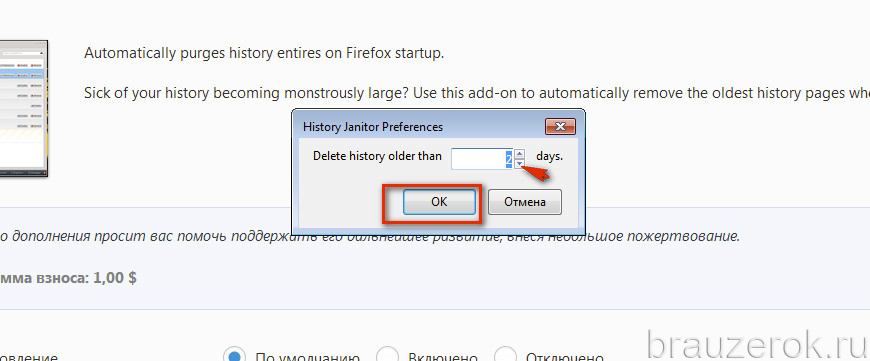
Откройте меню браузера, нажав на три горизонтальные линии в правом верхнем углу.

Как очистить кэш браузера Mozilla aavahrushev.ru удалить историю Firefox

Выберите пункт Настройки из выпадающего меню.

Как почистить историю в Firefox для Windows? / Очистка элементов истории

Перейдите в раздел Приватность и безопасность.

Как удалить историю браузера Хром,Мозила,Оpera,IE,Yandex,Safari
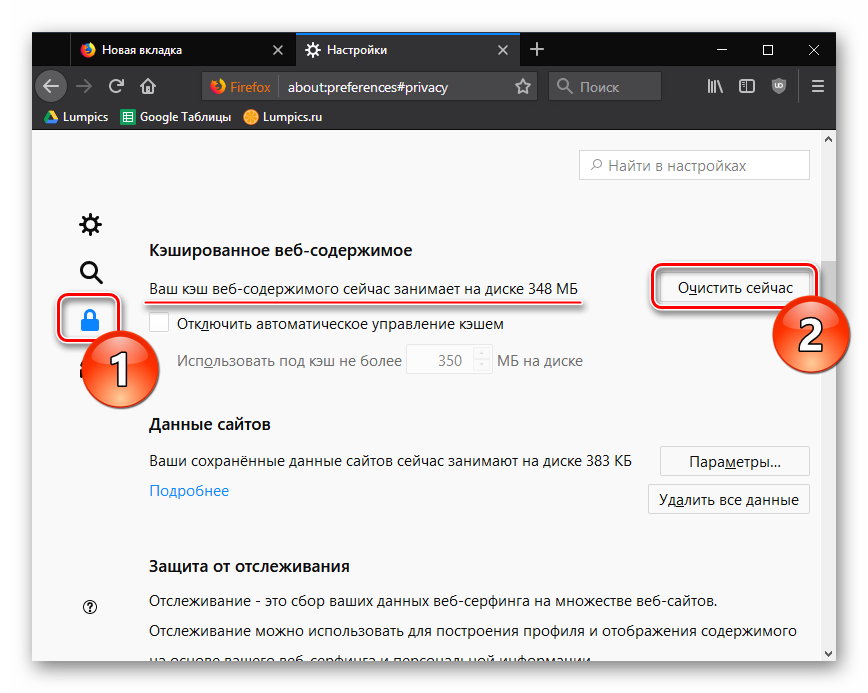
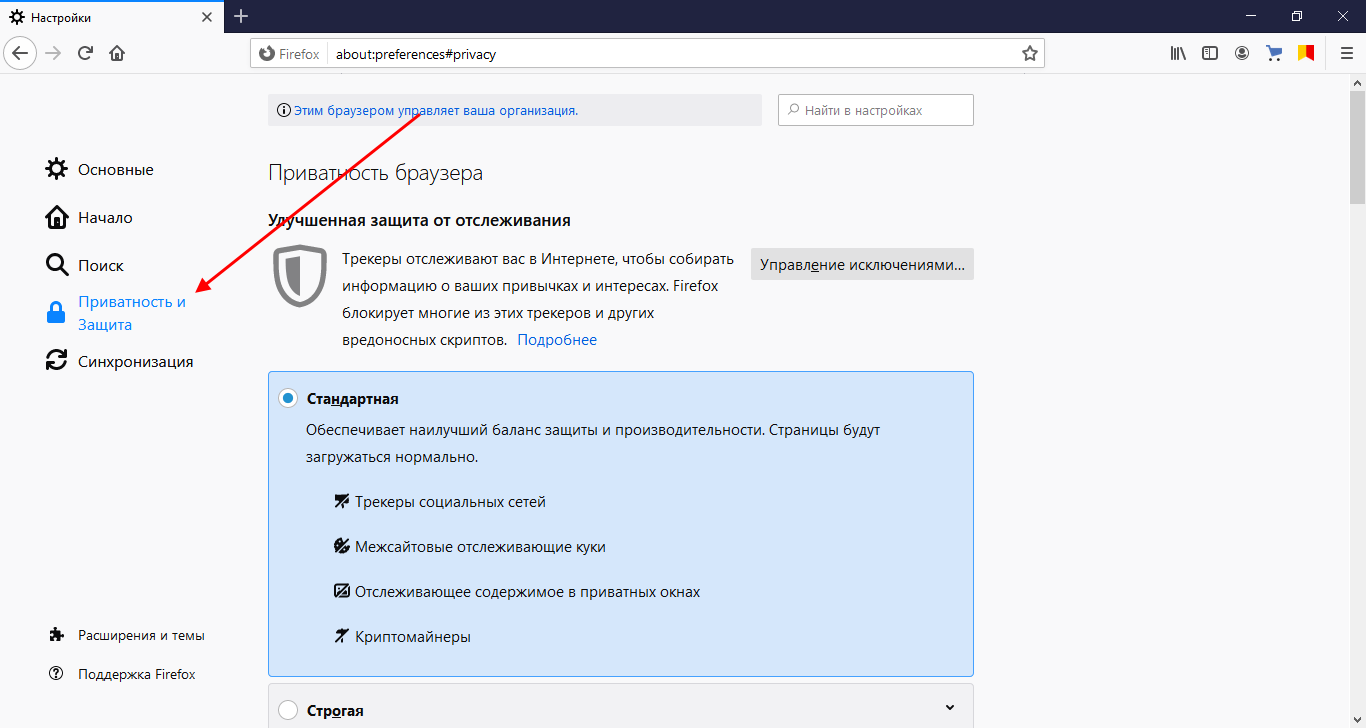
В разделе История нажмите на кнопку Удалить недавнюю историю.

How to Fully Delete Search History In Firefox (Easy) 2024
Выберите временной диапазон, который хотите очистить, например, Все.

Как удалить историю в Мозиле (Mozilla Firefox)

Убедитесь, что галочка стоит на пункте История поиска и форм.

Очистить историю Mozilla Firefox браузер
Нажмите кнопку Удалить сейчас для удаления выбранной истории.
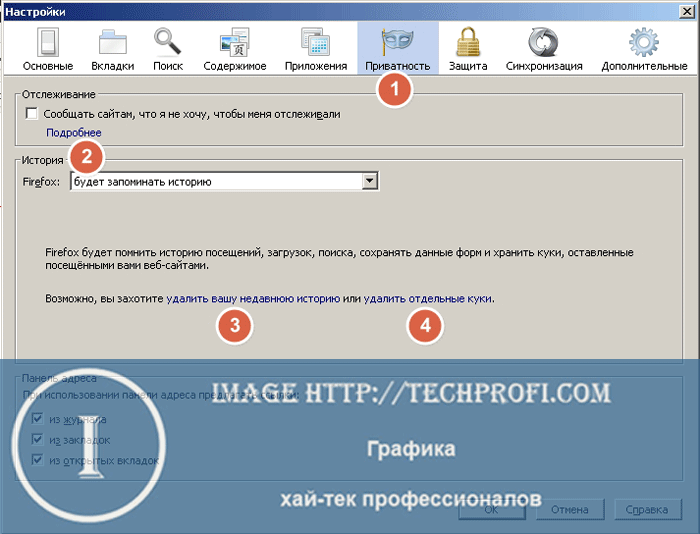
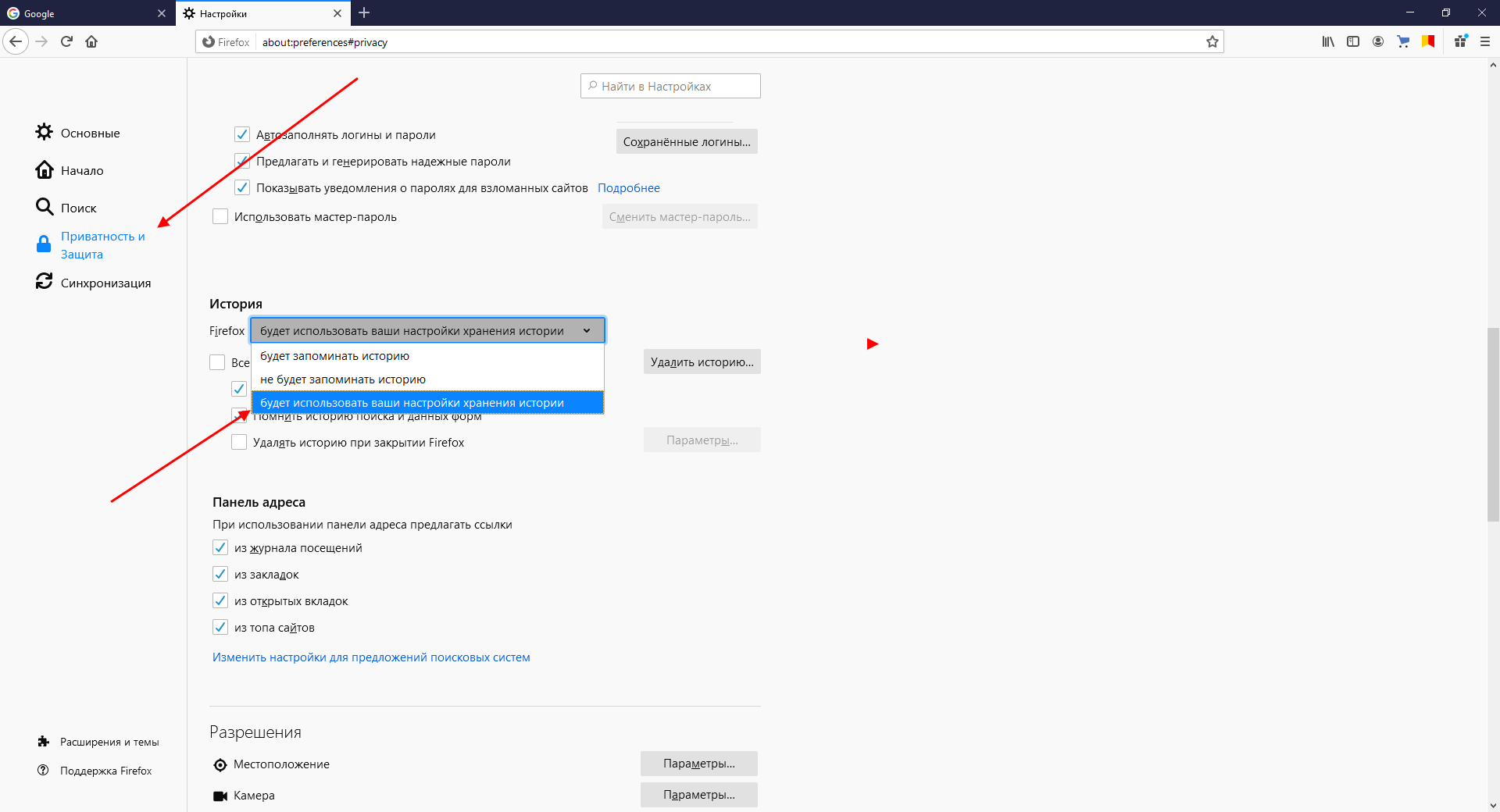
Для автоматической очистки истории установите соответствующие настройки в разделе История.

Как очистить историю в Мозиле
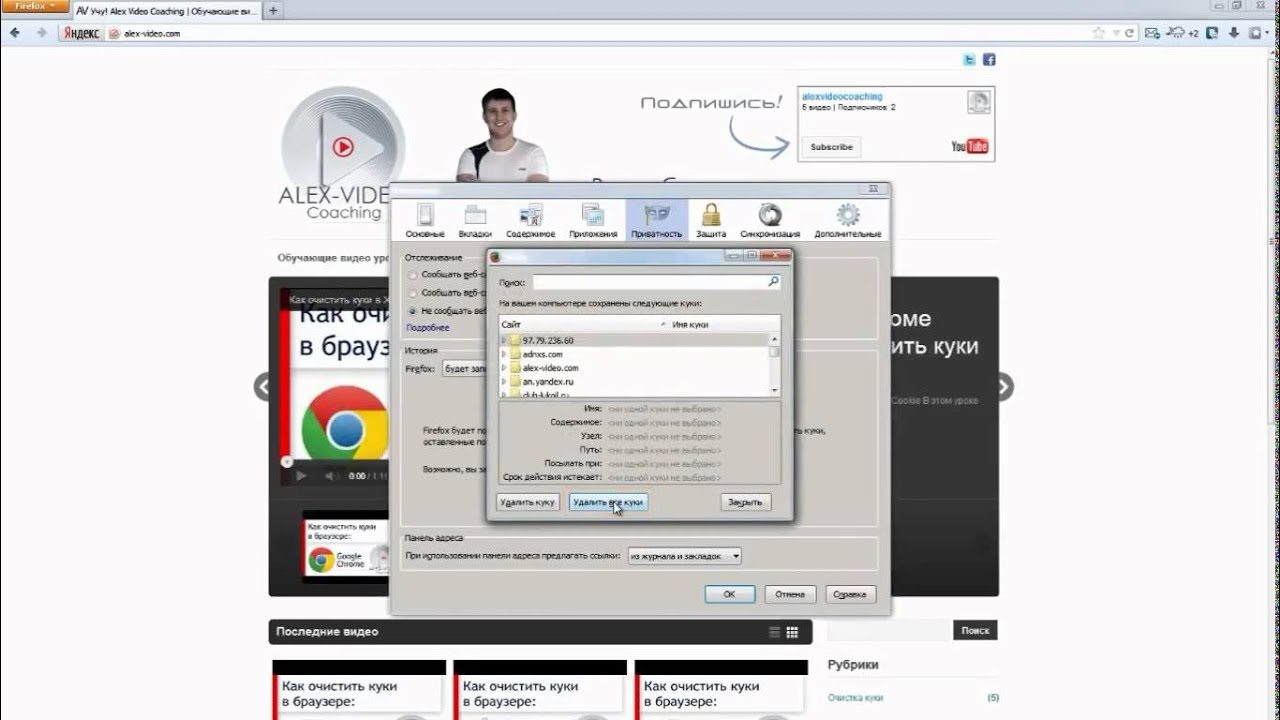
Рассмотрите использование режима Приватный просмотр, чтобы результаты поиска не сохранялись.

Как удалить неиспользуемые поисковики в Mozilla Firefox
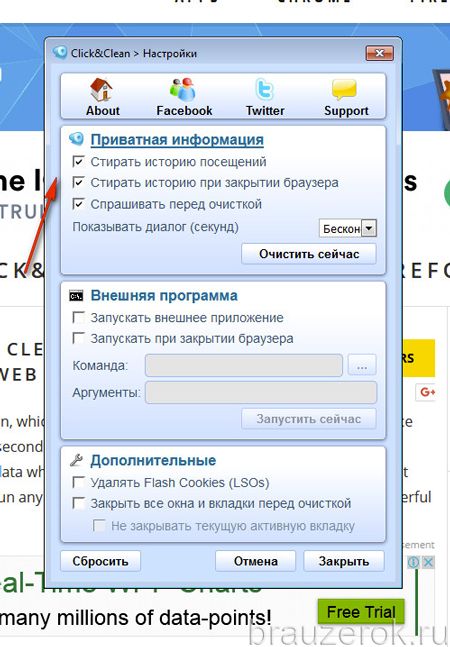
Регулярно проверяйте и очищайте историю браузера для поддержания его производительности и конфиденциальности.

